Tworzenie schematów blokowych w MS Word
Praca z dokumentami w programie Microsoft Word rzadko jest ograniczona do jednego zestawu tekstu. Często poza tym istnieje potrzeba stworzenia tabeli, wykresu lub czegoś innego. W tym artykule pokażemy, jak narysować diagram w Wordzie.
Lekcja: Jak zrobić diagram w Wordzie
Schemat lub, jak to się nazywa w środowisku biurowym Microsoft, schemat blokowy jest graficzną reprezentacją kolejnych etapów wykonywania zadania lub procesu. W zestawie narzędzi Warda istnieje kilka różnych układów, za pomocą których można tworzyć wykresy, niektóre z nich mogą zawierać rysunki.
Możliwości MS Word pozwalają na używanie gotowych kształtów w procesie tworzenia schematów blokowych. Do dostępnego asortymentu należą linie, strzałki, prostokąty, kwadraty, koła itp.
Spis treści
Utwórz schemat blokowy
1. Przejdź do zakładki "Wstaw" iw grupie "Ilustracje" kliknij przycisk "SmartArt" .
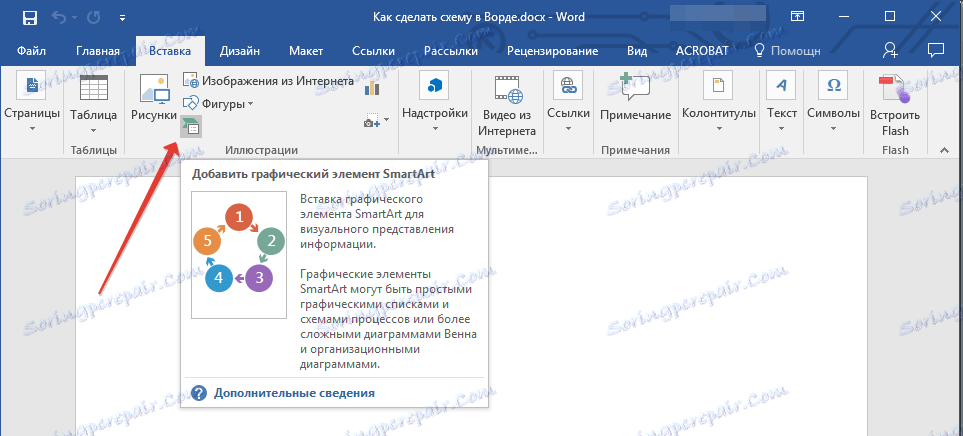
2. W wyświetlonym oknie dialogowym możesz zobaczyć wszystkie obiekty, których możesz użyć do tworzenia wykresów. Są one wygodnie sortowane według grup próbek, dzięki czemu można łatwo znaleźć te, których potrzebujesz.
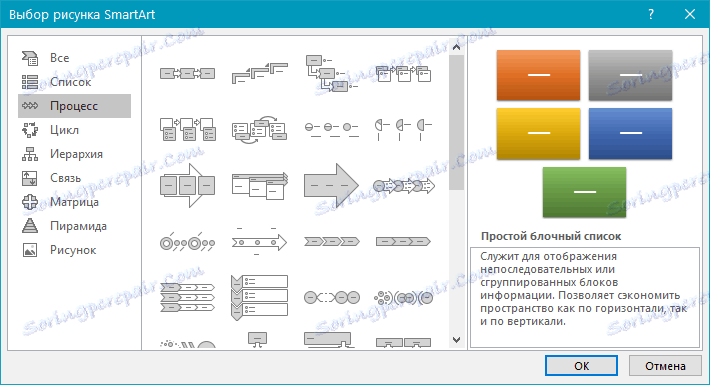
Uwaga: Po kliknięciu lewym przyciskiem myszy na dowolnej grupie pojawia się okno, w którym pojawiają się elementy, a także ich opis. Jest to szczególnie przydatne w przypadku, gdy nie wiesz, jakie obiekty są potrzebne do utworzenia konkretnego schematu blokowego lub, odwrotnie, do jakich konkretnych obiektów są przeznaczone.
3. Wybierz typ obwodu, który chcesz utworzyć, a następnie wybierz elementy, które chcesz do niego zastosować, i kliknij "OK".
4. Schemat blokowy pojawia się w obszarze roboczym dokumentu. 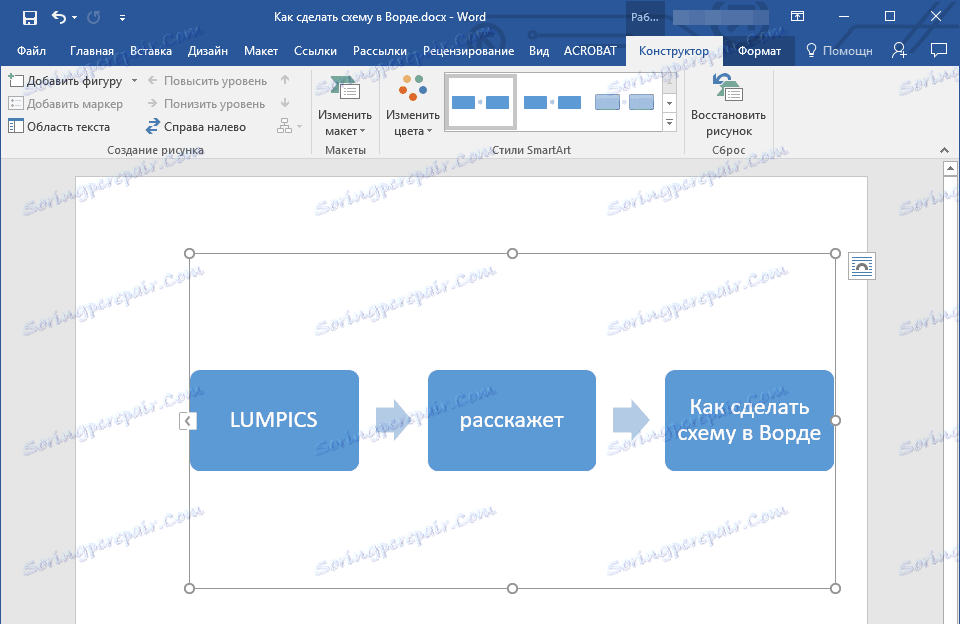
Wraz z dodanymi blokami schematu na arkuszu Warda pojawi się okno umożliwiające wstawienie danych bezpośrednio do schematu blokowego, może to być również tekst wstępnie skopiowany. Z tego samego okna możesz zwiększyć liczbę wybranych bloków po prostu naciskając "Enter " po wypełnieniu ostatniego.
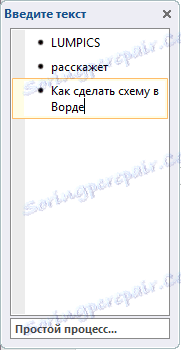
Jeśli to konieczne, zawsze możesz zmienić rozmiar obwodu, po prostu pociągając jeden z okręgów na jego ramie.
Na panelu sterowania w sekcji "Praca z rysunkami SmartArt" w zakładce "Projektant" zawsze możesz zmienić wygląd utworzonego schematu blokowego, na przykład jego kolor. Więcej szczegółów na temat tego wszystkiego opiszemy poniżej.
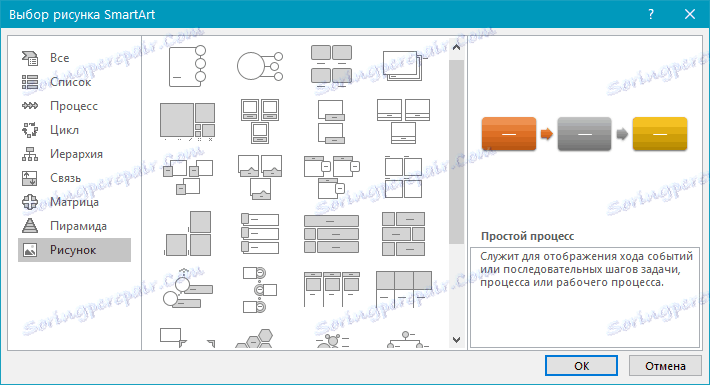
Wskazówka 1: Jeśli chcesz dodać schemat z rysunkami do dokumentu MS Word, w oknie dialogowym SmartArt wybierz "Obraz" ( "Proces z przesunięciem obrazów" w starszych wersjach programu).
Wskazówka 2: Po zaznaczeniu obiektów składowych schematu i dodaniu ich, strzałki między blokami pojawiają się automatycznie (ich wygląd zależy od rodzaju schematu blokowego). Jednak dzięki sekcjom tego samego okna dialogowego "Wybieranie rysunków SmartArt" i elementom w nich prezentowanym można utworzyć diagram ze strzałkami niestandardowej formy w Wordzie.
Dodawanie i usuwanie rysunków schematu
Dodawanie pola
1. Kliknij element graficzny SmartArt (dowolny blok na schemacie), aby aktywować sekcję prac graficznych.
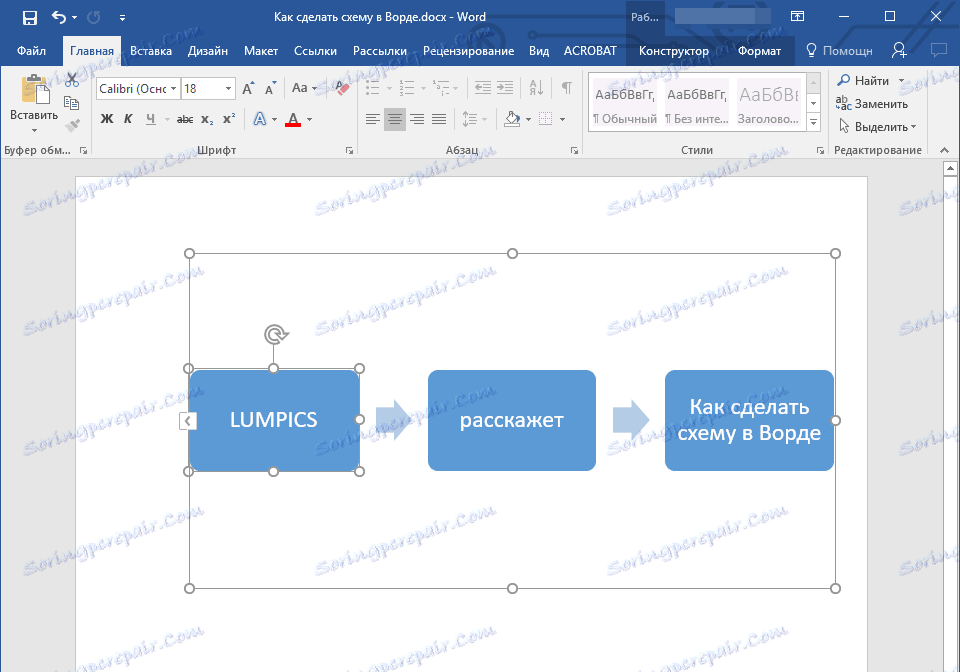
2. W zakładce "Konstruktor" w grupie "Utwórz obraz" kliknij trójkąt obok "Dodaj kształt" .
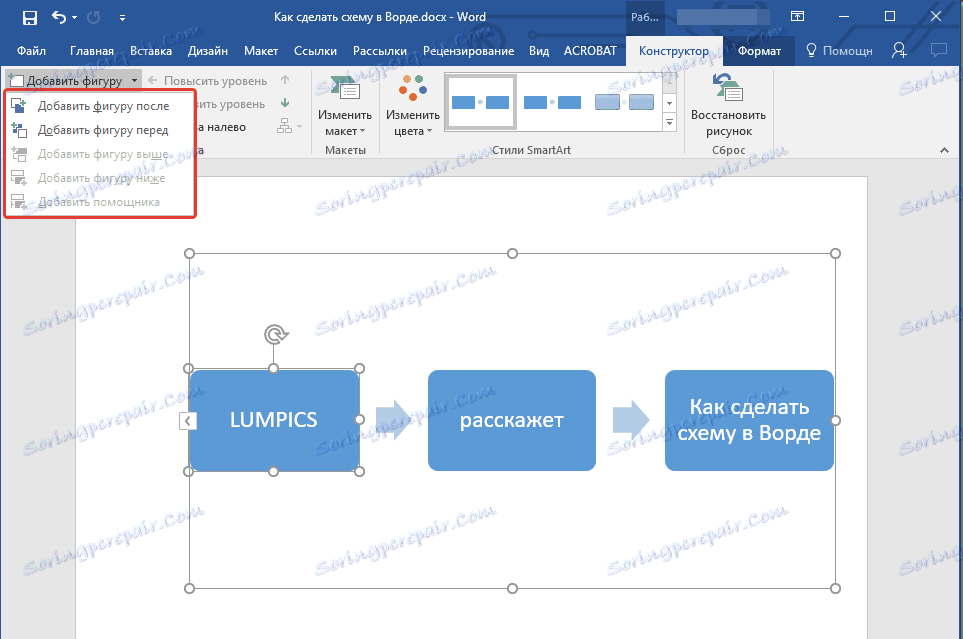
3. Wybierz jedną z opcji:
- "Dodaj kształt po" - pole zostanie dodane na tym samym poziomie co bieżący, ale po nim.
- "Dodaj kształt przed" - pole zostanie dodane na tym samym poziomie, co istniejące, ale przed nim.
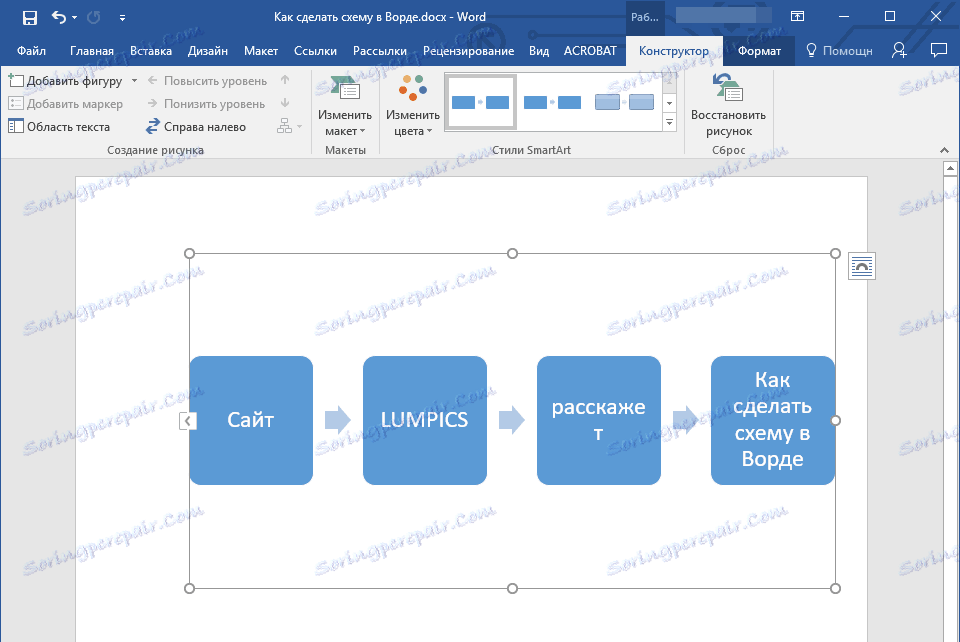
Usuń pole
Aby usunąć pole, a także usunąć większość znaków i elementów w MS Word, wybierz wymagany obiekt, klikając go lewym przyciskiem myszy i naciśnij klawisz "Usuń" .
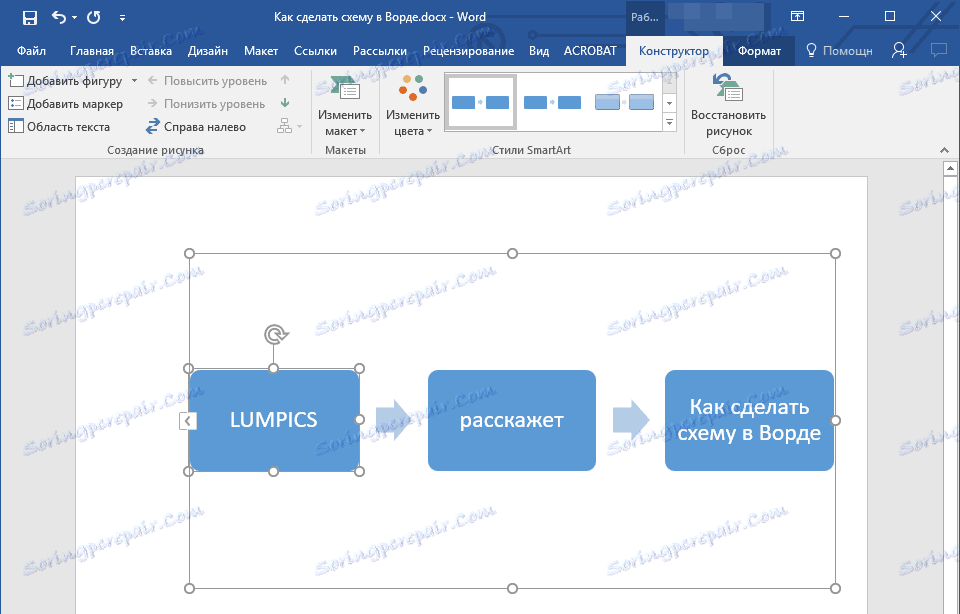
Przenosimy kształty schematu blokowego
1. Kliknij lewym przyciskiem myszy na kształcie, który chcesz przenieść.
2. Użyj strzałek na klawiaturze, aby przesunąć zaznaczony obiekt.

Wskazówka: Aby przesunąć kształt małymi krokami, przytrzymaj naciśnięty klawisz "Ctrl" .
Zmiana koloru schematu blokowego
W żadnym wypadku nie jest konieczne, aby elementy stworzonego schematu wyglądały jak szablon. Możesz zmienić nie tylko ich kolor, ale także styl SmartArt (reprezentowany w grupie o tej samej nazwie na panelu sterowania w zakładce "Projektant" ).
1. Kliknij element obwodu, którego kolor chcesz zmienić.
2. Na panelu sterowania, na karcie Projekt kliknij przycisk Zmień kolory .
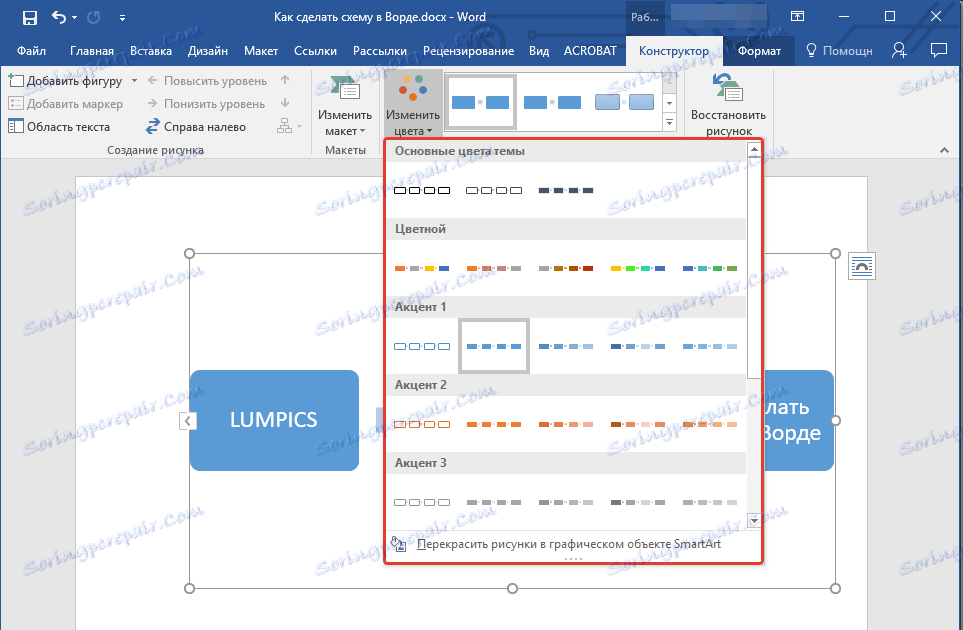
3. Wybierz kolor, który Ci odpowiada i kliknij go.
4. Kolor schematu blokowego zmieni się natychmiast.
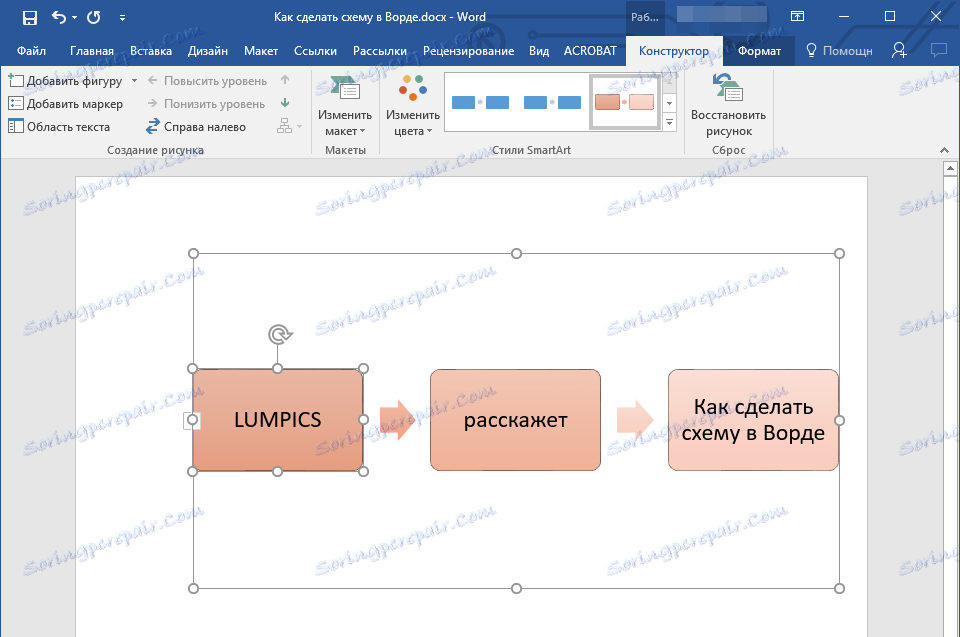
Porada: Po najechaniu myszą na kolory w polu wyboru możesz od razu zobaczyć, jak będzie wyglądał Twój schemat.
Zmień kolor linii lub typ obramowania kształtu
1. Kliknij prawym przyciskiem myszy granicę elementu SmartArt, którego kolor chcesz zmienić.
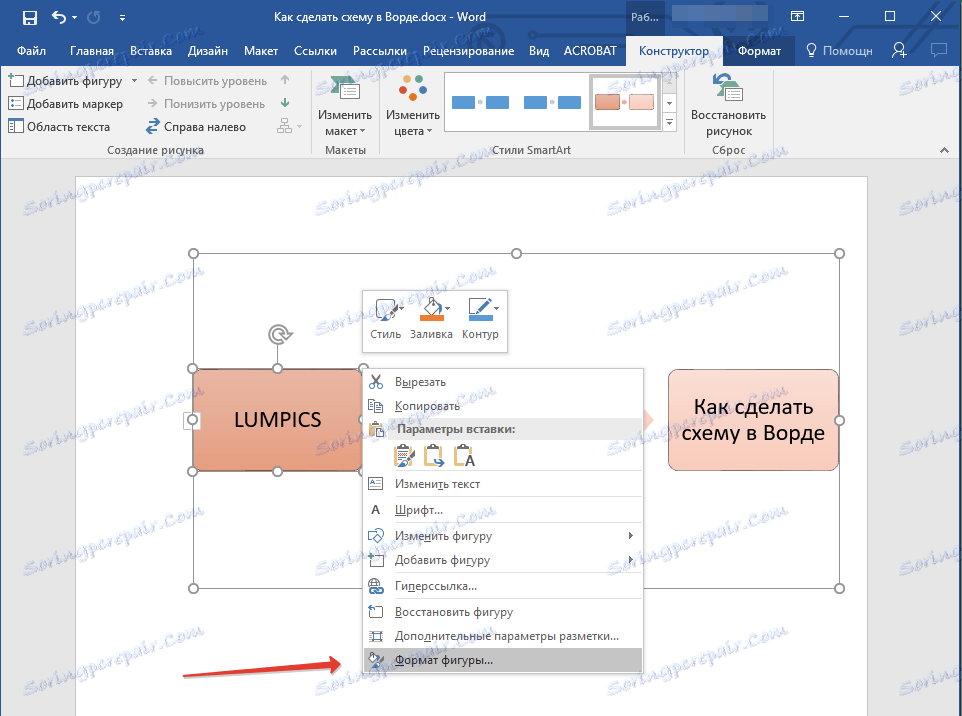
2. W wyświetlonym menu kontekstowym wybierz "Formatuj kształt" .
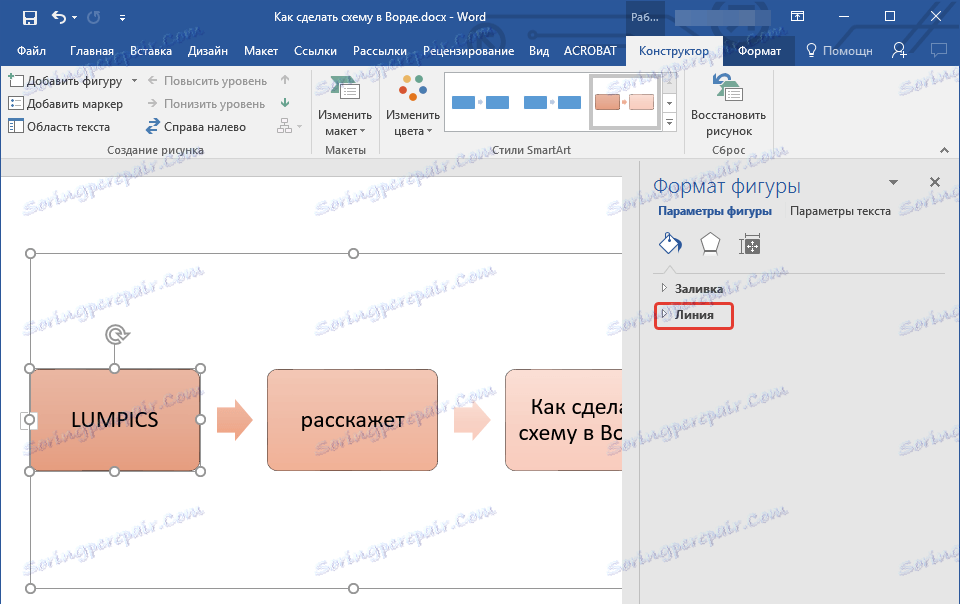
3. W oknie, które pojawi się po prawej stronie, wybierz "Linia" , dokonaj niezbędnych ustawień w rozwiniętym oknie. Tutaj możesz zmienić:

4. Po wybraniu żądanego koloru i / lub typu linii zamknij okno "Formatuj kształt" .
5. Wygląd linii diagramu ulegnie zmianie.
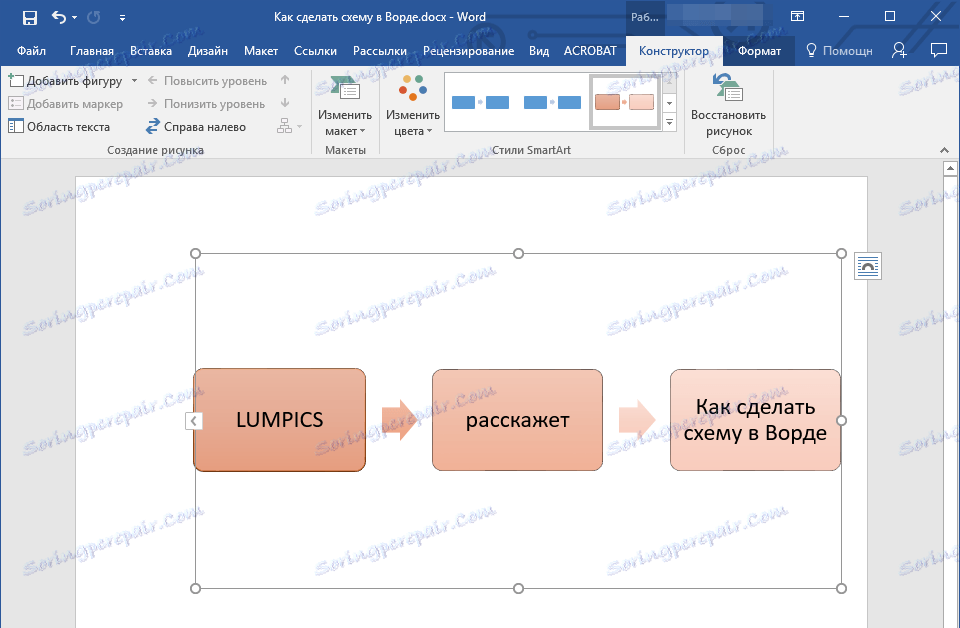
Zmień kolor tła elementów schematu blokowego
1. Kliknij element schematyczny prawym przyciskiem myszy i wybierz "Formatuj kształt" w menu kontekstowym.
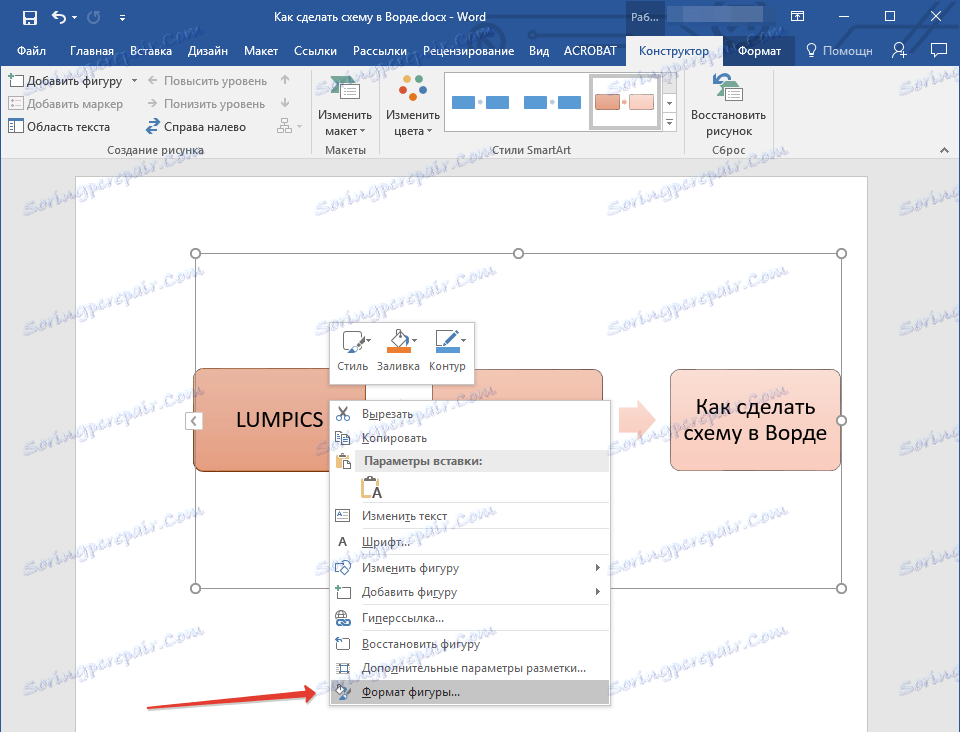
2. W otwartym oknie, po prawej stronie, wybierz element Wypełnienie .
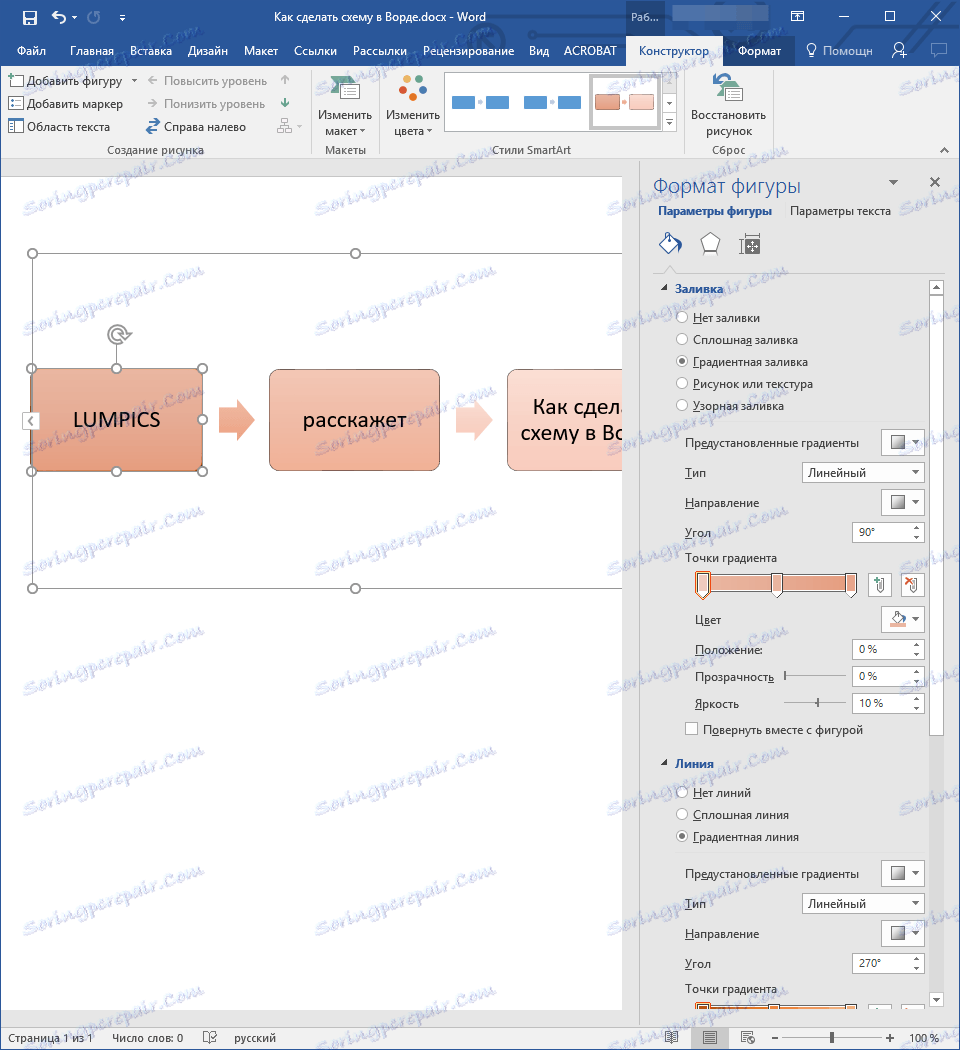
3. Wybierz opcję "Solidne wypełnienie" w rozwiniętym menu.
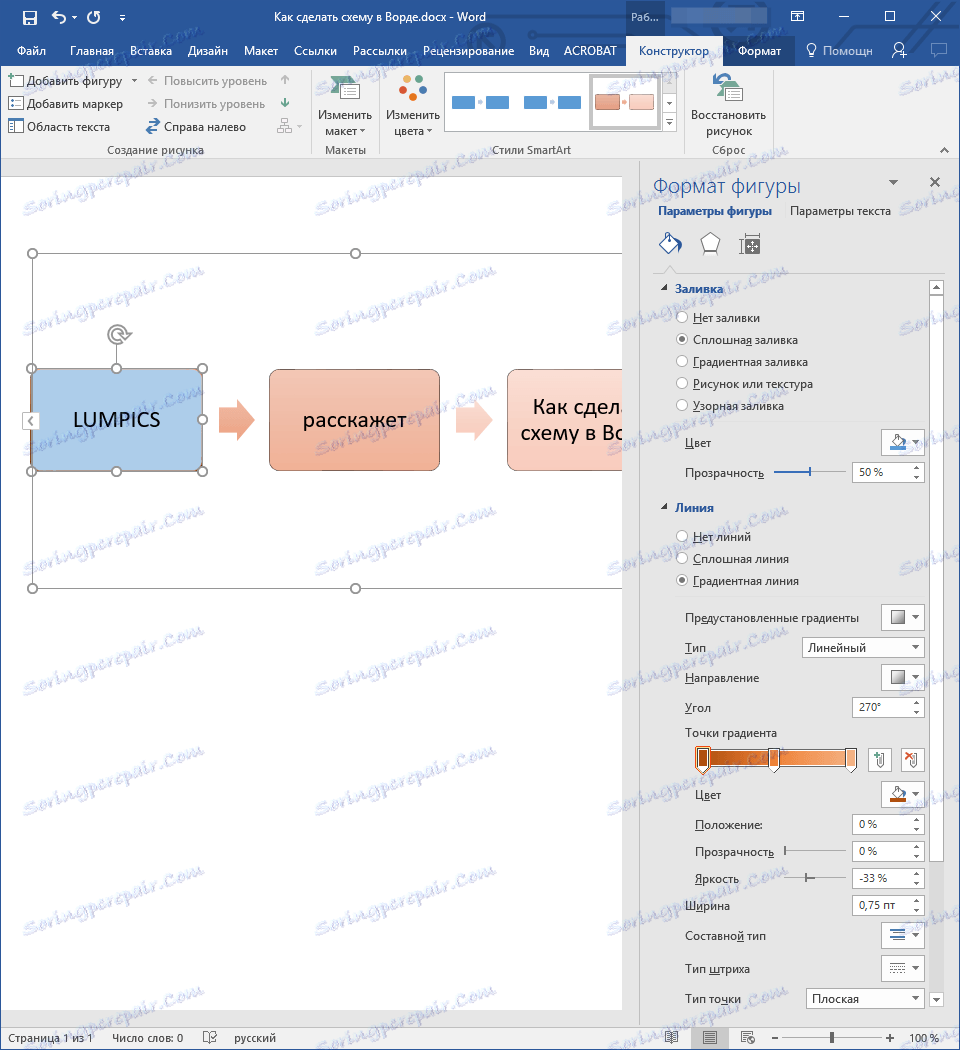
4. Naciśnij ikonę "Kolor", aby wybrać pożądany kolor kształtu.
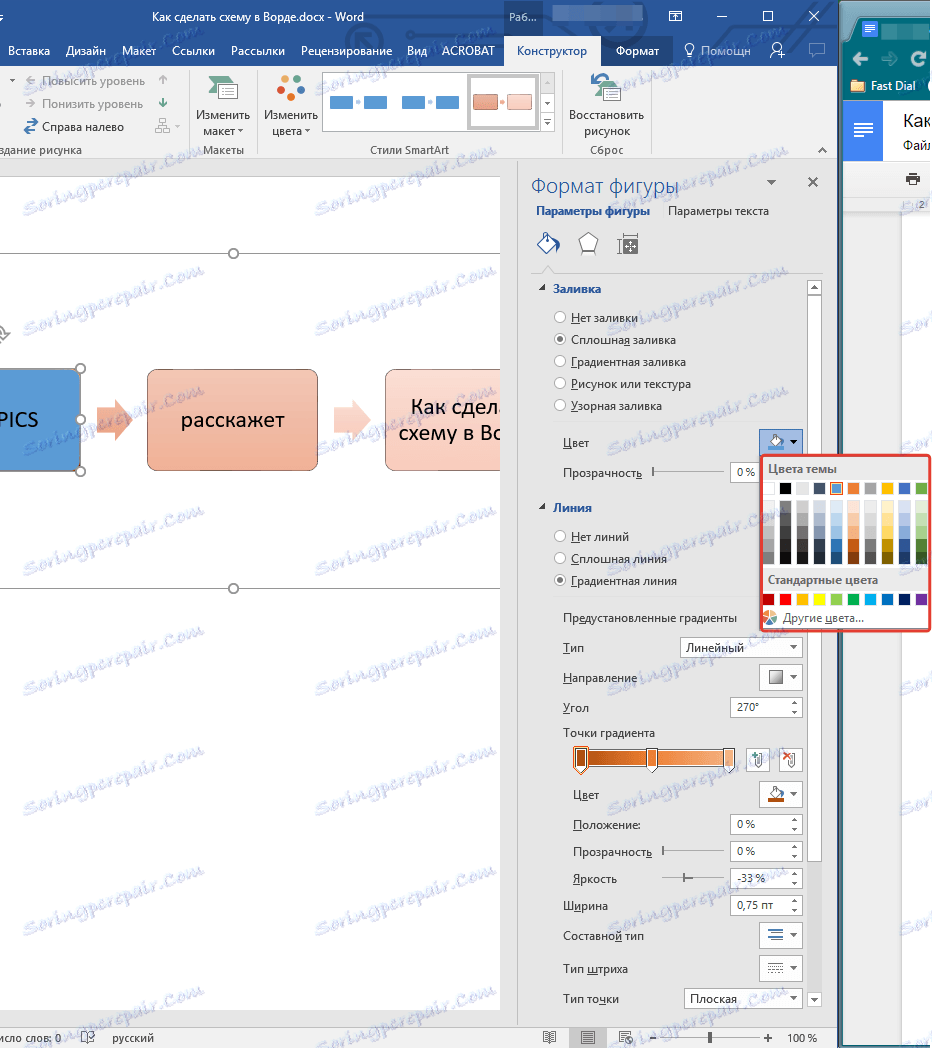
5. Oprócz koloru można również dostosować poziom przezroczystości obiektu.
6. Po wprowadzeniu niezbędnych zmian okno "Formatowanie kształtu" może zostać zamknięte.
7. Kolor elementu schematu blokowego zostanie zmieniony.
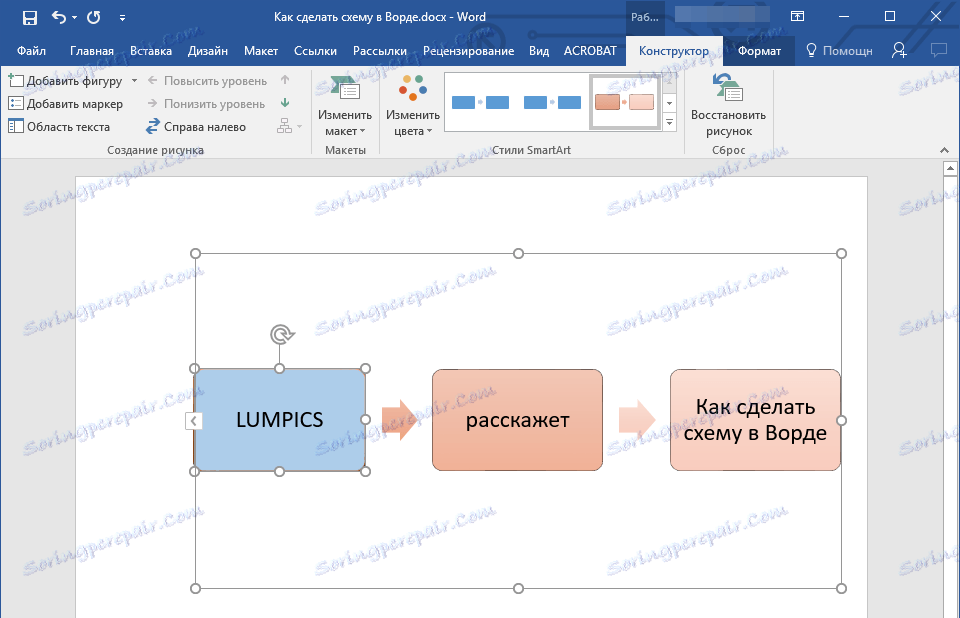
To wszystko, ponieważ teraz już wiesz, jak stworzyć schemat w programie Word 2010 - 2016, a także we wcześniejszych wersjach tego wielofunkcyjnego programu. Instrukcja opisana w tym artykule jest uniwersalna i pasuje do dowolnej wersji produktu biurowego od firmy Microsoft. Życzymy państwu wysokiej wydajności w pracy i osiągnięcia jedynie pozytywnych rezultatów.